在如今的移动互联网时代,手机已经成为了我们日常生活中不可或缺的工具之一,随着社交媒体和图片分享平台的兴起,我们经常需要制作出更长的图片来展示更多的内容。而在手机上如何快速截取长图成为了一个备受关注的话题。幸运的是手机上已经有了一些快捷键和功能,使得制作长图变得简单而便捷。本文将介绍手机上如何做长图片以及截长图的快捷键,帮助大家更好地利用手机制作出精美的长图。
手机截长图的快捷键
操作方法:
1.首先打开你的手机截屏功能一般都会在快捷功能中,有截屏按钮。直接点击截屏按钮就可以进行截屏了。
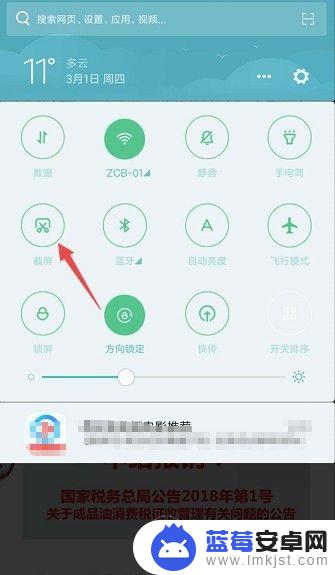
2.截屏之后,手机会出现一个截好的截图,我们点击一下此截图会出现一个截长屏的功能。
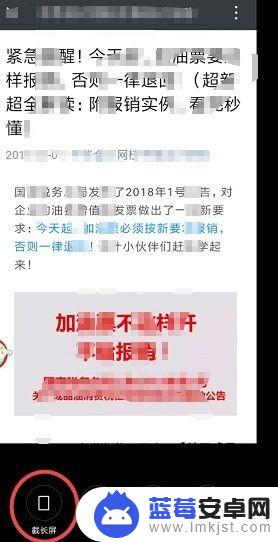
3.点击一下截长图,截屏功能就会自动伸长接更多的内容。接下来由你自己进行设置截止的位置。
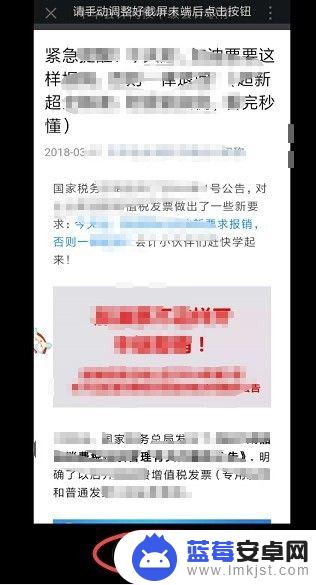
4.点击结束截长屏,那么那长的截屏就截好了,就会变成一个长长的图。
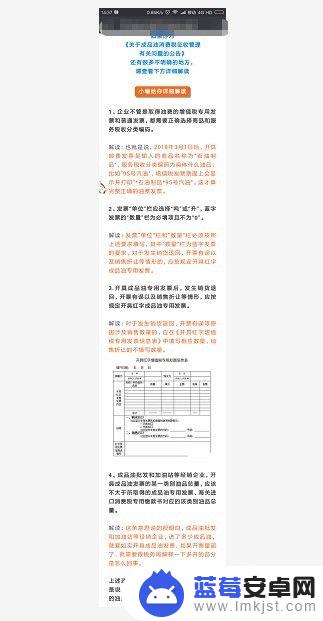
5.截好的长图会有发送编辑和删除3个选项,你可以点击发送。把图片分享给好友或者是发送到朋友圈等。
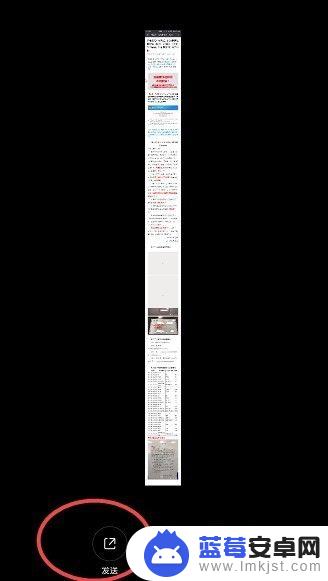
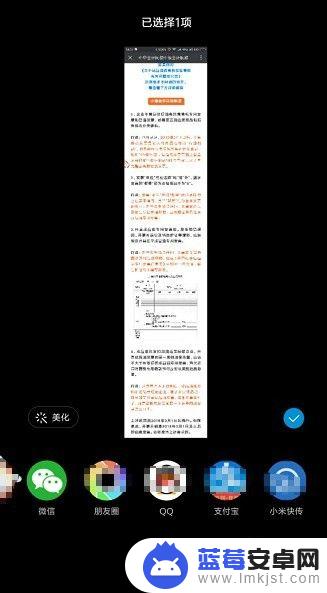
6.如果觉得这个长途并不满意,可以进行删除,然后重新再进行截图,这功能还是非常好用的。
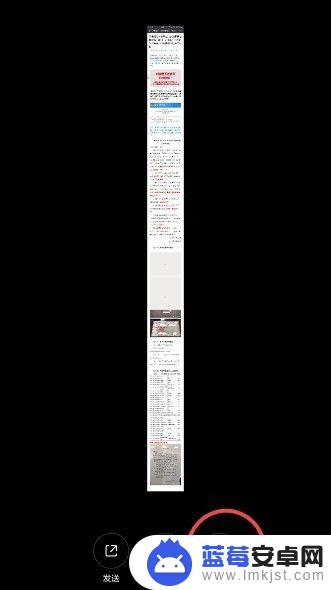
以上就是手机上如何制作长图片的全部内容,对于遇到相同问题的用户,可以参考本文中介绍的步骤进行修复,希望对大家有所帮助。












